 Fuente: Jerry Hildenbrand / Android Central
Fuente: Jerry Hildenbrand / Android Central
Para muchos de nosotros, el hecho de que podamos conectar nuestro teléfono Android a una computadora y interactuar con él es una gran ventaja. Además de las ocasiones en las que hemos roto algo y necesitamos arreglarlo, hay muchas razones por las que un usuario avanzado de Android querría hablar con su dispositivo. Para hacer eso, necesita tener algunas herramientas y conocer algunos comandos. De eso vamos a hablar hoy.
Por supuesto, esta no será la discusión final de los comandos adb, pero hay 10 comandos básicos que todos deberían saber si planean ensuciarse con la línea de comandos.
Necesitará algunas herramientas y conseguirlas es fácil. Dirígete al Sitio del desarrollador de Android. Puede instalar el paquete completo de Android Studio si desea herramientas de depuración adicionales o puede desplazarse hacia abajo hasta la parte inferior de la página y descargar solo las herramientas de línea de comandos. A menos que esté desarrollando o depurando algo en o para su teléfono, solo querrá las herramientas de línea de comandos.
- Instalación del SDK en su computadora
- Instalación de las herramientas de línea de comandos sin el SDK completo
Si usa Windows, hay un paso más. Visite la página del fabricante de su dispositivo e instale el controladores adb y fastboot para Windows. Lo necesitará para que su computadora pueda hablar con su dispositivo Android. Si tiene algún inconveniente (Windows puede ser inconstante) visite los foros y seguramente alguien podrá ayudarlo a superarlo.
Ahora que estamos todos en la misma página, habilite la depuración de USB en su dispositivo (consulte el manual de su dispositivo si necesita ayuda para encontrarlo) y conecte su teléfono a su computadora.
Aquí vamos.
1. El comando adb devices
 Fuente: Jerry Hildenbrand / Android Central
Fuente: Jerry Hildenbrand / Android Central
los dispositivos adb El comando es el más importante del grupo, ya que se usa para asegurarse de que su computadora y su dispositivo Android se estén comunicando. Es por eso que lo cubrimos primero.
Si eres un profesional en el sistema operativo de tu computadora, querrás agregar el directorio con las herramientas de Android a tu ruta. Si no es así, no se preocupe. Simplemente inicie su terminal o consola de comandos y apúntelo donde colocó las herramientas extraídas que descargó anteriormente.
Una vez que esté seguro de que está en la carpeta correcta, escriba dispositivos adb en el símbolo del sistema. Si obtiene un número de serie, ¡está listo! Si no lo hace, asegúrese de estar en la carpeta correcta y de tener el controlador de dispositivo instalado correctamente si está usando Windows. ¡Y asegúrese de tener activada la depuración de USB!
Ahora que tenemos todo configurado, veamos algunos comandos más.
2. El comando adb push
 Fuente: Jerry Hildenbrand / Android Central
Fuente: Jerry Hildenbrand / Android Central
Si desea mover un archivo a su dispositivo Android mediante programación, desea utilizar el adb push mando. Necesitará conocer algunos parámetros, a saber, la ruta completa del archivo que está enviando y la ruta completa hacia donde desea colocarlo. En la imagen de arriba, estoy enviando una canción de mi carpeta Música en mi escritorio a la carpeta Música en mi teléfono.
Observe las barras en la ruta del archivo y las comillas alrededor de la ruta en mi computadora en el comando. Windows usa \ como un conmutador de directorio en una ruta de archivo y Unix usa /. Debido a que el nombre del archivo tiene espacios y caracteres especiales (¡lo renombré de esta manera a propósito!), Debe encerrar la ruta entre comillas.
3. El comando adb pull
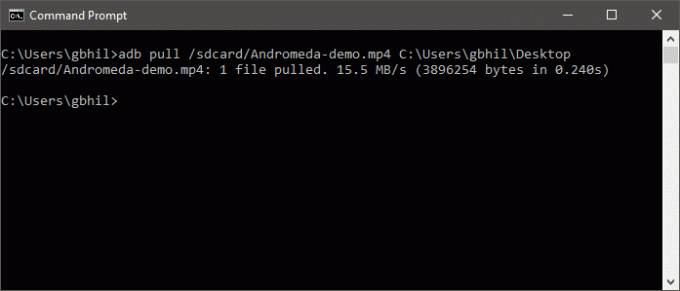 Fuente: Jerry Hildenbrand / Android Central
Fuente: Jerry Hildenbrand / Android Central
Si adb push envía archivos a su dispositivo Android, es lógico que tirón de adb comando los sacaría.
Eso es exactamente lo que hace, y funciona de la misma manera que lo hizo el comando adb push. Necesita saber tanto la ruta del archivo que desea extraer como la ruta en la que desea colocarlo. Puede dejar la ruta de destino en blanco y colocará el archivo en su carpeta de herramientas para facilitar las cosas.
En este ejemplo, lo hice de la manera difícil e ingresé la (s) ruta (s) completa (s) para que pueda ver cómo se ve. Recuerde aquí las reglas de barra inclinada hacia adelante versus barra invertida y no tendrá problemas.
4. El comando adb reboot
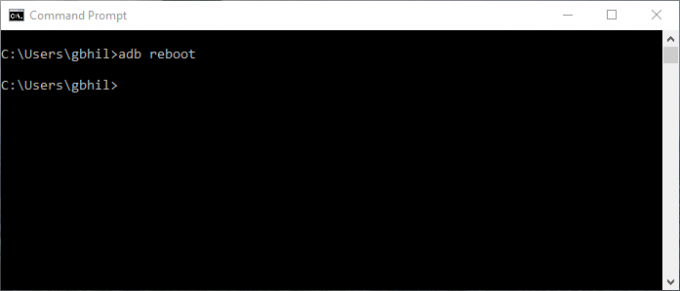 Fuente: Jerry Hildenbrand / Android Central
Fuente: Jerry Hildenbrand / Android Central
Esto es exactamente lo que crees que es: una forma de reiniciar tu dispositivo desde la línea de comandos. Ejecutarlo es simple: solo escribe reinicio de adb y entrar.
Antes de decir "¡Puedo presionar el botón!" debe comprender que estos comandos se pueden programar y que su dispositivo se puede reiniciar en medio de un script si lo necesita. Y esa es una buena transición al número cinco.
5. Los comandos adb reboot-bootloader y adb reboot recovery
 Fuente: Jerry Hildenbrand / Android Central
Fuente: Jerry Hildenbrand / Android Central
No solo puede reiniciar su dispositivo, sino que también puede especificar que se reinicie en el cargador de arranque. Esto es muy útil, ya que a veces esos combos de botones son delicados, y si tienes muchos dispositivos es difícil recordarlos todos. Algunos dispositivos ni siquiera tienen una forma de arrancar desde el cargador de arranque sin este comando. Y una vez más, poder usar este comando en un script no tiene precio.
Hacerlo es fácil, solo escribe adb reboot-bootloader y presione la tecla Enter.
La mayoría de los dispositivos también pueden iniciar la recuperación directamente con el recuperación de reinicio de adb (tenga en cuenta que no hay guión en este) y algunos no pueden. No te hará daño intentarlo.
6. El comando de dispositivos fastboot
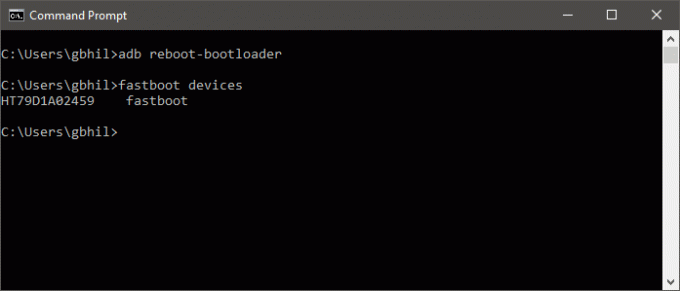 Fuente: Jerry Hildenbrand / Android Central
Fuente: Jerry Hildenbrand / Android Central
Cuando trabaja dentro del gestor de arranque, adb ya no funciona. Aún no ha iniciado Android y las herramientas de depuración no están activas para comunicarse. Necesitarás usar el fastboot comando en su lugar.
Fastboot es probablemente la herramienta de depuración de Android más poderosa disponible, y muchos dispositivos no la tienen habilitada. Si el tuyo lo hace, debes asegurarte de que las cosas se estén comunicando. Ahí es donde entra en juego el comando de dispositivos fastboot. Cuando se le indique, simplemente escriba dispositivos fastboot y debería ver un número de serie, al igual que el comando adb devices que vimos anteriormente.
Si las cosas no funcionan y está usando Windows, es probable que tenga un problema con el controlador y deberá obtenerlo del fabricante.
7. El comando de desbloqueo de fastboot
 Fuente: Jerry Hildenbrand / Android Central
Fuente: Jerry Hildenbrand / Android Central
Se borrará el proceso de desbloqueo de fastboot todo en su teléfono y reinícielo.
El santo grial de los comandos de Android, desbloqueo rápido de arranque rápido hace una cosa, y solo una: desbloquea el gestor de arranque. No está habilitado en todos los teléfonos, incluso en los teléfonos que admiten fastboot, pero lo incluimos porque incluso si no lo necesita, es una parte importante de la apertura de Android. A Google no le importa lo que hagamos con los teléfonos, siempre que no vaya en contra de las reglas de acceso a Google Play. y eso incluye esta forma sencilla de abrirlos, incluso si la empresa que fabricó su teléfono no admite eso.
Usarlo es bastante fácil. Una vez que haya utilizado los dispositivos fastboot para asegurarse de que todo se esté comunicando, simplemente escriba desbloqueo rápido de arranque rápido en el mensaje y presione enter. Mire su dispositivo, lea atentamente y elija sabiamente.
8. El comando de instalación de adb
 Fuente: Jerry Hildenbrand / Android Central
Fuente: Jerry Hildenbrand / Android Central
Si bien adb push puede copiar archivos a nuestros dispositivos Android, instalación de adb realmente puede instalar aplicaciones. Deberá proporcionar la ruta donde tiene guardado el archivo .apk, luego ejecutarlo así: adb install TheAppName.apk.
Si está actualizando una aplicación, use el interruptor -r: adb install -r TheAppName.apk. También hay una -s switch que intenta instalarse en la tarjeta SD, así como otros comandos que probablemente nunca necesitará.
Y finalmente, puede desinstalar aplicaciones por su nombre de paquete con adb desinstalar paquete-nombre-aquí. La desinstalación también tiene un interruptor. El interruptor -k desinstalará la aplicación pero dejará todos los datos de la aplicación y el caché en su lugar.
9. El comando adb sideload
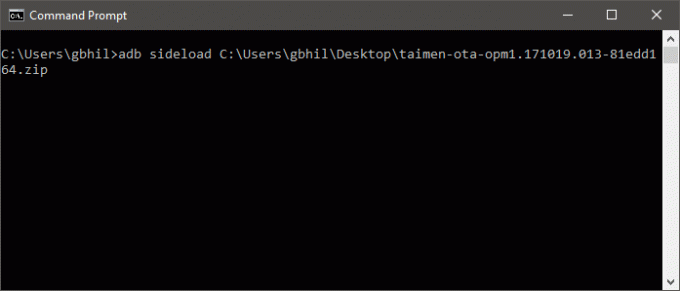 Fuente: Jerry Hildenbrand / Android Central
Fuente: Jerry Hildenbrand / Android Central
Su teléfono descarga una actualización OTA (inalámbrica) como un archivo .zip. También puede descargar ese archivo zip manualmente e instalarlo sin tener que esperar a que se le envíe la actualización a su teléfono. El resultado final es el mismo que si hubiera esperado, pero odiamos esperar.
Todo lo que tienes que hacer es descargar la actualización a tu computadora. Conecte su teléfono a la computadora. Luego, reinicie en recuperación en su teléfono y use los botones de volumen hacia arriba y hacia abajo para elegir Aplicar actualización de ADB. Luego, ingrese a su terminal / línea de comando favorita y escriba adb sideload Full-Path-to-the-file.zip y presione enter. Deja que las cosas sigan su curso y estarás dorado.
10. El comando adb shell
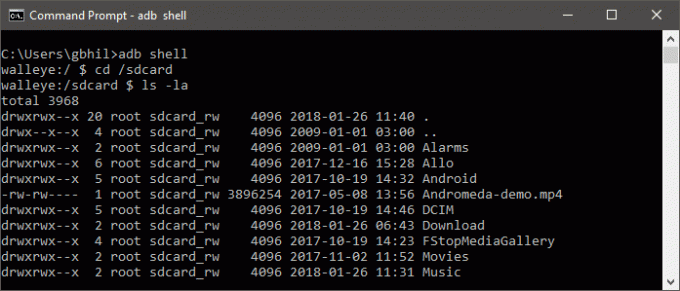 Fuente: Jerry Hildenbrand / Android Central
Fuente: Jerry Hildenbrand / Android Central
los shell adb comando confunde a mucha gente. Hay dos formas de usarlo, una en la que envía un comando al dispositivo para que se ejecute en su propio shell de línea de comandos y otra en la que realmente ingresa el comando shell del dispositivo desde su terminal.
En la imagen de arriba, estoy dentro del caparazón del dispositivo. Llegar allí es bastante fácil, solo escribe shell adb y entrar. Una vez dentro, puede interactuar con el sistema operativo en ejecución real en su teléfono. Le advertiré que, a menos que esté familiarizado con un caparazón de ceniza o bash, debe tener cuidado aquí porque las cosas pueden girar hacia el sur rápidamente si no lo está. Ash y bash son proyectiles de mando. Le permiten interactuar con su teléfono a través de comandos escritos y mucha gente usa uno o ambos en sus computadoras Linux o Mac, incluso si no lo saben. ** No es DOS, así que no intente ningún comando de DOS. **
El otro método para usar el comando adb shell es usarlo para decirle a su teléfono que ejecute un comando de shell sin entrar en el shell. Usarlo es fácil; tipo shell adb Un ejemplo sería cambiar los permisos en un archivo como este: adb shell chmod666 / sdcard / somefile.
Tenga mucho cuidado al ejecutar comandos directos utilizando estos métodos.
Y ahí lo tienes. Hay muchos más comandos que aprender si eres del tipo que le gusta aprender comandos, pero estos 10 son los que realmente necesitas saber si quieres comenzar a investigar en el símbolo del sistema.

Estos son los mejores auriculares inalámbricos que puede comprar a cualquier precio.
Los mejores auriculares inalámbricos son cómodos, suenan muy bien, no cuestan demasiado y caben fácilmente en un bolsillo.

Todo lo que necesita saber sobre la PS5: fecha de lanzamiento, precio y más.
Sony ha confirmado oficialmente que está funcionando en PlayStation 5. Aquí está todo lo que sabemos hasta ahora.

Nokia lanza dos nuevos teléfonos Android One económicos por menos de $ 200.
Nokia 2.4 y Nokia 3.4 son las últimas incorporaciones a la línea de teléfonos inteligentes económicos de HMD Global. Dado que ambos son dispositivos Android One, se garantiza que recibirán dos actualizaciones importantes del sistema operativo y actualizaciones de seguridad periódicas durante un máximo de tres años.

Estas son las mejores correas para Fitbit Sense y Versa 3.
Junto con el lanzamiento de Fitbit Sense y Versa 3, la compañía también introdujo nuevas bandas infinitas. Hemos seleccionado los mejores para facilitarle las cosas.
